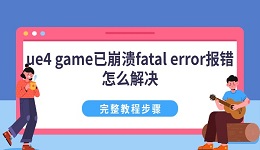最近不少玩家在启动《三角洲行动》时,遇到“CPU未开启虚拟化”或“ACE反作弊提示VT-d功能异常”等报错,导致游戏无法正常启动。下面就教大家开启CPU虚拟化,解决游戏报错。

一、三角洲行动ACE反作弊VT-d报错的原因分析
当出现 CPU未开启虚拟化提示时,说明游戏的ACE反作弊系统检测到电脑的虚拟化技术未启用。这些虚拟化相关功能包括:
Intel平台
VT-X:Virtualization Technology Extensions,虚拟化技术扩展
VT-D:Virtualization Technology for Directed I/O,直接 I/O虚拟化技术
AMD平台
SVM:SecureVirtual Machine,安全虚拟机
IOMMU:Input-Output Memory Management Unit,AMD处理器提供的输入输出内存管理单元
只要其中任意一项未启用,就可能导致《三角洲行动》反作弊检测异常,出现以下错误。
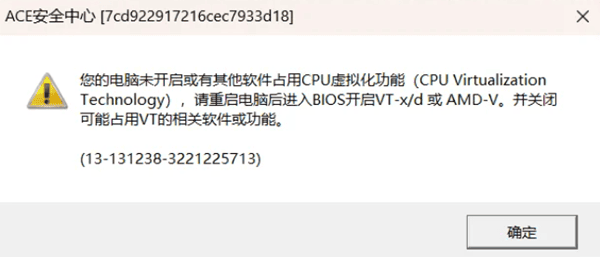
二、三角洲行动CPU虚拟化报错的解决方法
方法一:开启CPU虚拟化(VT-x / SVM)
1、重启电脑并进入BIOS/UEFI
在开机时看见品牌LOGO时,连续按下进入BIOS的快捷键,常见的主板快捷键如下:
| 主板品牌 | 快捷键 |
| 华硕(ASUS) | F2或DEL |
| 技嘉(Gigabyte) | F12或DEL |
| 微星(MSI) | DEL |
| 惠普(HP) | 笔记本电脑:F2或F10;台式机:F12或ESC |
| 戴尔(Dell) | F2或F12 |
| 联想(Lenovo) | F2或Fn+F2;部分ThinkPad型号是F1 |
| 宏基(Acer) | F2 |
如果快捷键的方法行不通,还可以用此方法进BIOS:
打开电脑的【设置】> 【系统】>【恢复】>【高级启动】>【立即重新启动】>【立即重启】>【疑难解答】>【高级选项】>【UEFI固件设置】>【重启】(将重启自动进BIOS)。
2、找到虚拟化设置选项
通常在 Advanced(高级)、CPU Configuration(CPU配置)或Security(安全)菜单下。
Intel平台:寻找 “Intel Virtualization Technology” 或 “VT-x”、“Intel(VMX)虚拟化技术”“VT-d”;
AMD平台:寻找 “SVM Mode” 或 “AMD-V”。
3、启用以上选项
将状态从 “Disabled(禁用)” 改为 “Enabled(启用)”。
4、保存并退出
一般按 F10,或选择“Yes”确认保存并重启电脑。
5、验证是否成功
进入系统后按下 Ctrl + Shift + Esc 打开任务管理器 → 切换到“性能” → 点击“CPU”,查看右下角“虚拟化”是否显示“已启用”。
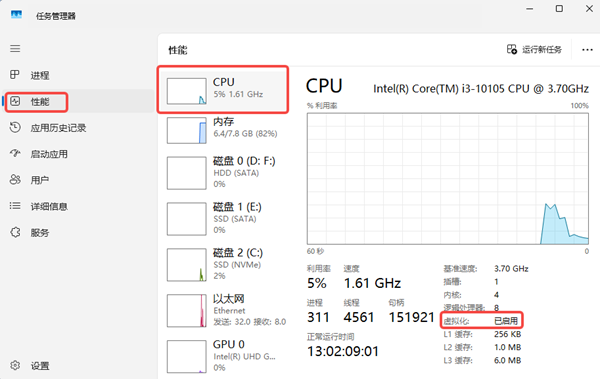
完成后再次启动游戏,如果仍有提示,请继续尝试下一步。
方法二:关闭内存完整性(HVCI)
1、打开“设置> 隐私和安全性 > Windows 安全中心 > 设备安全性 > 内核隔离详细信息”。
2、关闭“内存完整性”,并重启电脑。
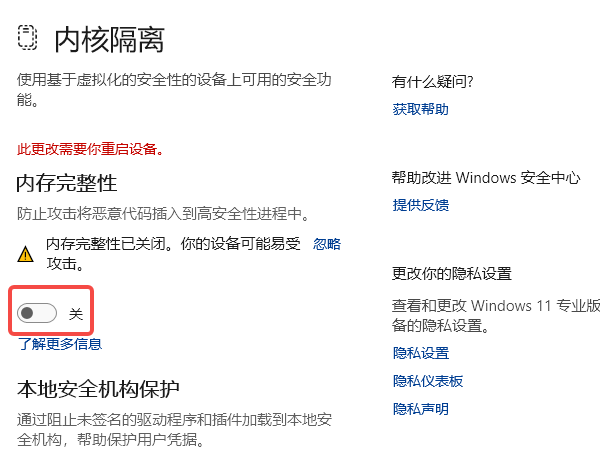
方法三:关闭Hyper-V与Windows沙盒
1、在电脑系统搜索框中输入“启用或关闭Windows功能”并打开;
2、在弹出的窗口中取消勾选Hyper-V(及其子选项)和Windows沙盒选项;
3、点击“确定”并根据提示重启电脑。
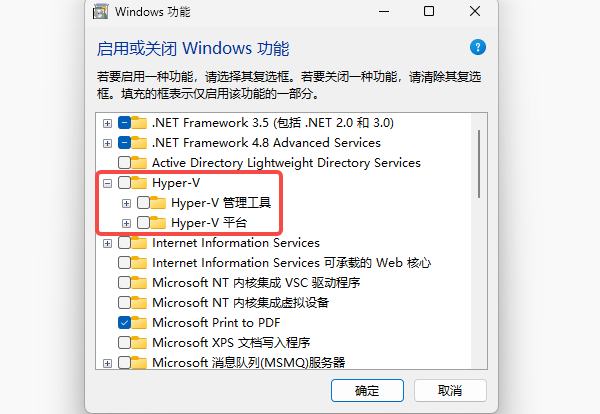
方法四:更新主板与CPU驱动
若仍无法解决,可能是主板芯片组或CPU驱动过旧,导致虚拟化检测异常。建议使用专业的驱动工具【驱动人生】自动检测与修复:
1、下载并安装“驱动人生”;

 好评率97%
好评率97%  下载次数:4765600
下载次数:4765600 2、启动软件后点击“立即诊断”,等待系统检测;
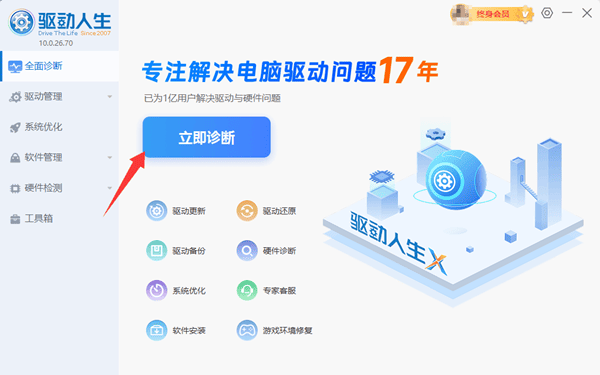
3、检测完成后点击“全面修复”,自动更新所有驱动。
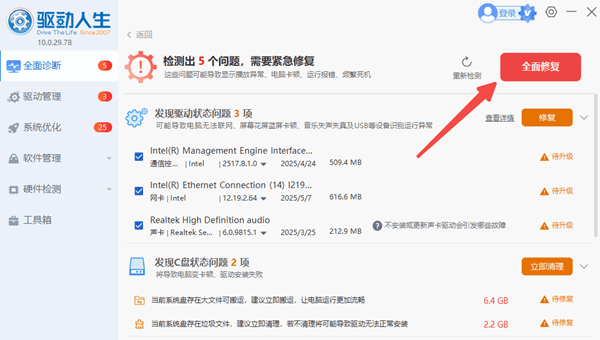
4、通过更新主板芯片组驱动,可有效解决虚拟化识别异常的问题。
方法五:关闭VBS功能
1、在任务栏搜索框输入“命令提示符”,右键点击“以管理员身份运行”。
2、输入命令 bcdedit /set hypervisorlaunchtype off 按回车键。
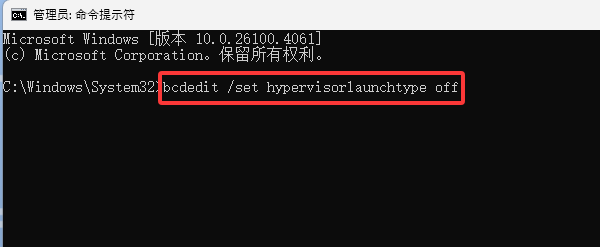
3、提示“操作成功完成”后,关闭窗口即可。
《三角洲行动》对系统底层虚拟化支持要求较高,若出现 CPU虚拟化或VT-d报错,可以尝试以上步骤,大部分玩家都能顺利进入游戏,不再受到ACE反作弊提示的困扰。